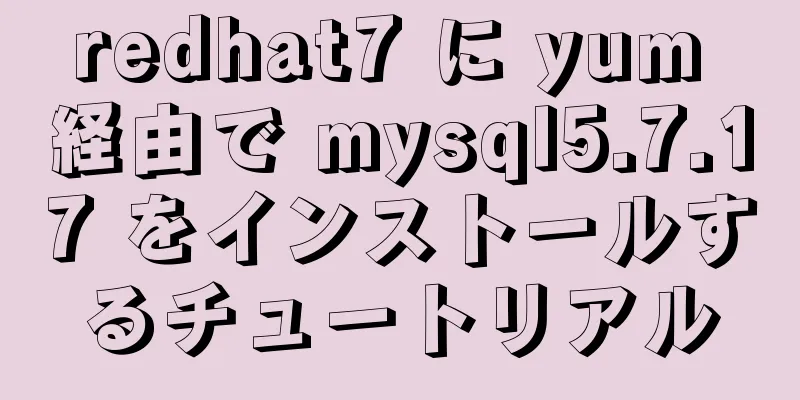アバター変更機能を実装するJavaScript

|
この記事では、アバター変更機能を実装するためのJavaScriptの具体的なコードを参考までに共有します。具体的な内容は次のとおりです。 最も重要なことは、jQueryプラグインcropperを使用することです 1. 基本的な使用手順1. <head> に cropper.css スタイルシートをインポートします。 <link rel="スタイルシート" href="/assets/lib/cropper/cropper.css" /> 2. <body> の終了タグの前に、次の js スクリプトを順番にインポートします。 <script src="/assets/lib/jquery.js"></script> <!-- クロッパー js スクリプトをインポートします --> <script src="/assets/lib/cropper/Cropper.js"></script> <script src="/assets/lib/cropper/jquery-cropper.js"></script> 3. 次の HTML 構造を定義します。
<!-- 最初の行の画像の切り抜きとプレビュー領域 -->
<div class="row1">
<!-- 画像の切り抜き領域-->
<div class="cropper-box">
<!-- この img タグは非常に重要で、将来的には切り取り領域として初期化されます -->
<img id="画像" src="/assets/images/sample.jpg" />
</div>
<!-- 画像プレビュー領域-->
<div class="プレビューボックス">
<div>
<!-- 幅と高さが 100 ピクセルのプレビュー領域 -->
<div class="img-preview w100"></div>
<p class="size">100 x 100</p>
</div>
<div>
<!-- 幅と高さが 50 ピクセルのプレビュー領域 -->
<div class="img-preview w50"></div>
<p class="size">50 x 50</p>
</div>
</div>
</div>
<!-- 2行目のボタンエリア-->
<div class="row2">
<button type="button" class="layui-btn">アップロード</button>
<button type="button" class="layui-btn layui-btn-danger">OK</button>
</div>4. スタイルCSS:
/* カード本体領域の幅を設定します */
.layui-カード本体{
幅: 500ピクセル;
}
/* ボタン行のスタイルを設定します */
.行2 {
ディスプレイ: フレックス;
コンテンツの端揃え: flex-end;
上マージン: 20px;
}
/* クリッピング領域のスタイルを設定します */
.クロッパーボックス{
幅: 350ピクセル;
高さ: 350ピクセル;
背景色: シアン;
オーバーフロー: 非表示;
}
/* 最初のプレビュー領域のスタイルを設定します */
.w100 {
幅: 100ピクセル;
高さ: 100px;
背景色: グレー;
}
/* 2番目のプレビュー領域のスタイルを設定します */
.w50 {
幅: 50px;
高さ: 50px;
背景色: グレー;
上マージン: 50px;
}
/* プレビュー領域の下のテキストのスタイルを設定します */
。サイズ {
フォントサイズ: 12px;
色: グレー;
テキスト配置: 中央;
}
/* 画像行のスタイルを設定します */
.行1 {
ディスプレイ: フレックス;
}
/* プレビューボックス領域のスタイルを設定します */
.プレビューボックス{
ディスプレイ: フレックス;
flex-direction: 列;
フレックス: 1;
アイテムの位置を中央揃えにします。
}
/* img-preview 領域のスタイルを設定します */
.img プレビュー {
オーバーフロー: 非表示;
境界線の半径: 50%;
}5. 独自の jS ファイルをインポートし、次のコンテンツを記述して基本的なトリミング効果を実現します。
$(関数() {
// 1.1 トリミング領域の DOM 要素を取得します。var $image = $('#image');
// 1.2 設定オプション const options = {
// アスペクト比 aspectRatio: 1,
//プレビュー領域を指定します preview: '.img-preview'
};
// 1.3 切り抜き領域を作成する$image.cropper(options);
})上記の準備を完了すると、次の結果が得られます。
2. 切り取った画像を置き換える1. ファイルをアップロードするための入力ボックスを追加し、入力ボックスが非表示になっていることを確認します。 <!-- 2行目のボタンエリア--> <div class="row2"> <!-- accept 属性を使用して、ユーザーが選択できるファイルの種類を指定できます--> <input type="file" id="file" accept="image/png,image/jpeg" /> <button type="button" class="layui-btn" id="btnChooseImage">アップロード</button> <button type="button" class="layui-btn layui-btn-danger" id='btnUpload'>OK</button> </div> 2. ファイル選択ボックスに変更イベントをバインドする
// 変更イベントをファイル選択ボックスにバインドします // 選択されたファイルが変更されるたびに変更イベントがトリガーされます $('#file').on('change', function(e) {
// ユーザーが選択したファイルを取得します。var filelist = e.target.files;
ファイルリストの長さが 0 の場合
return layer.msg('写真を選択してください!');
}
// 1. ユーザーが選択したファイルを取得します。var file = e.target.files[0];
// 2. ファイルをパスに変換します var imgURL = URL.createObjectURL(file);
// 3. クリッピング領域 $image を再初期化する
.cropper('destroy') // 古い切り抜き領域を破棄します。attr('src', imgURL) // 画像パスをリセットします。cropper(options) // 切り抜き領域を再初期化します})3. クリックイベントを確認ボタンにバインドする
// クリックイベントを確定ボタンにバインドします$('#btnUpload').on('click', function() {
// 1. ユーザーの切り取られたアバターを取得するには var dataURL = $image
.cropper('getCroppedCanvas', { // Canvas を作成する canvas width: 100,
高さ: 100
})
.toDataURL('image/png') // Canvas キャンバス上のコンテンツを base64 形式の文字列に変換します // 2. アバターをサーバーにアップロードするためのインターフェースを呼び出します $.ajax({
メソッド: 'POST'、
url: '/my/update/avatar',
データ: {
アバター: dataURL
},
成功: function(res) {
res.status が 0 の場合
return layer.msg('アバターの変更に失敗しました!');
}
layer.msg('アバターを正常に変更しました!');
ウィンドウの親からユーザー情報を取得します。
}
})以上がこの記事の全内容です。皆様の勉強のお役に立てれば幸いです。また、123WORDPRESS.COM を応援していただければ幸いです。 以下もご興味があるかもしれません:
|
<<: Linux ファイル管理コマンド例の分析 [表示、閲覧、統計など]
>>: MySQL ログイン エラーを解決する: 'ユーザー 'root'@'localhost' へのアクセスが拒否されました
推薦する
Mysql 8.0.17 winx64バージョンのインストール中に発生した問題を解決する
1. my.iniファイルを手動で作成して追加する # クライアントセクション # --------...
tomcat デプロイメント プロジェクトの実装と IDEA との統合
目次Tomcat でプロジェクトを展開する 3 つの方法プロジェクトをwebappsディレクトリに直...
Vue3 でマークダウン エディター コンポーネントを使用する方法
目次インストールコンポーネントのインポート基本的な使い方保存したマークダウンまたは HTML テキス...
React プロジェクトにおける axios カプセル化と API インターフェース管理の詳細な説明
目次序文インストール導入環境の切り替え傍受を要求するレスポンスインターセプションAPIの統合管理要約...
ウェブサイト標準の検証方法を通じてFlashページを共有する方法
1. 埋め込みは違法です<embed> タグは Netscape のプライベート タグで...
Linux lsコマンドの使用
1. はじめにls コマンドはディレクトリの内容を表示するために使用され、Linux で頻繁に使用さ...
入力ボックスのオートコンプリート機能をオフにする
これで、autocomplete と呼ばれる input の属性を使用できるようになりました。オート...
MySQLのワークベンチ例の詳細な説明
MySQL Workbench - モデリングおよび設計ツール1. モデルは、最も効果的で高性能なデ...
docker公式mysqlイメージのカスタム構成の詳細な説明
インストール時間を節約するために、公式の mysql docker イメージを使用して mysql ...
CentOS 6.5 の設定 ssh キーフリーログインで pssh コマンドを実行する方法の説明
1. psshを確認してインストールします。yum list pssh 2. キーレスログインが設定...
Eclipseを使用してMySQLデータベースに接続する方法を説明します
序文常にエラーが発生するため、MySQL データベースに接続するプロセスを記録します。接続プロセス1...
Nginx サーバーが Systemd カスタム サービス プロセス分析を追加
1. nginxを例に挙げるyumコマンドを使用してNginxをインストールしましたSystemd ...
JSコンストラクタとインスタンス化およびプロトタイプ導入の関係
目次1. コンストラクタとインスタンス化2. コンストラクターとインスタンス化の関係は何ですか? 3...
Linux および CentOS (サーバー) に zip および unzip コマンド機能をインストールする
Linux に zip 解凍機能をインストールする通常、 zip コマンドは Linux サーバーに...
Win10でのJDKのインストールと環境変数の設定に関する詳細なチュートリアル
目次序文1. 準備2. インストール3. 環境変数を設定する1. 「新規」をクリックすると、ポップア...